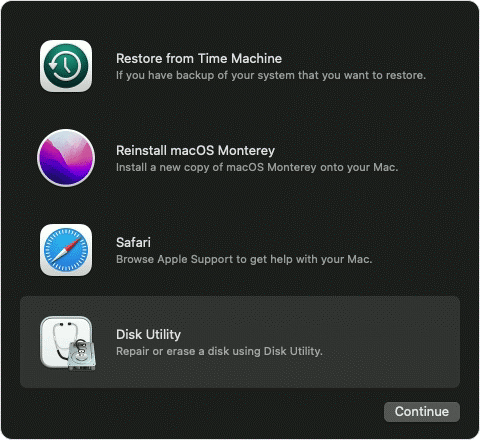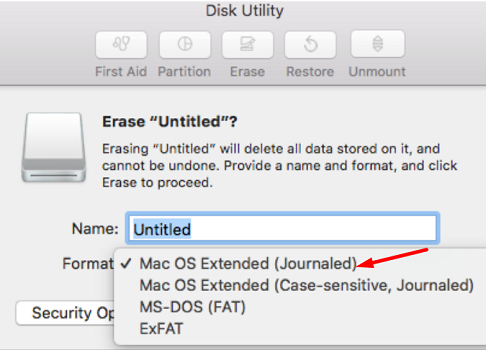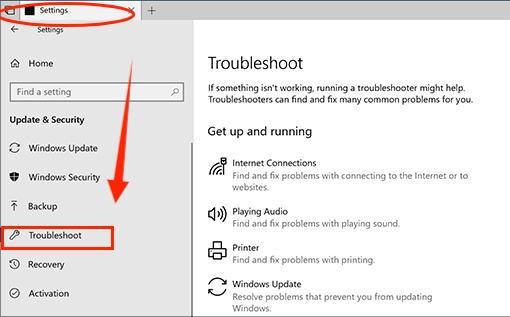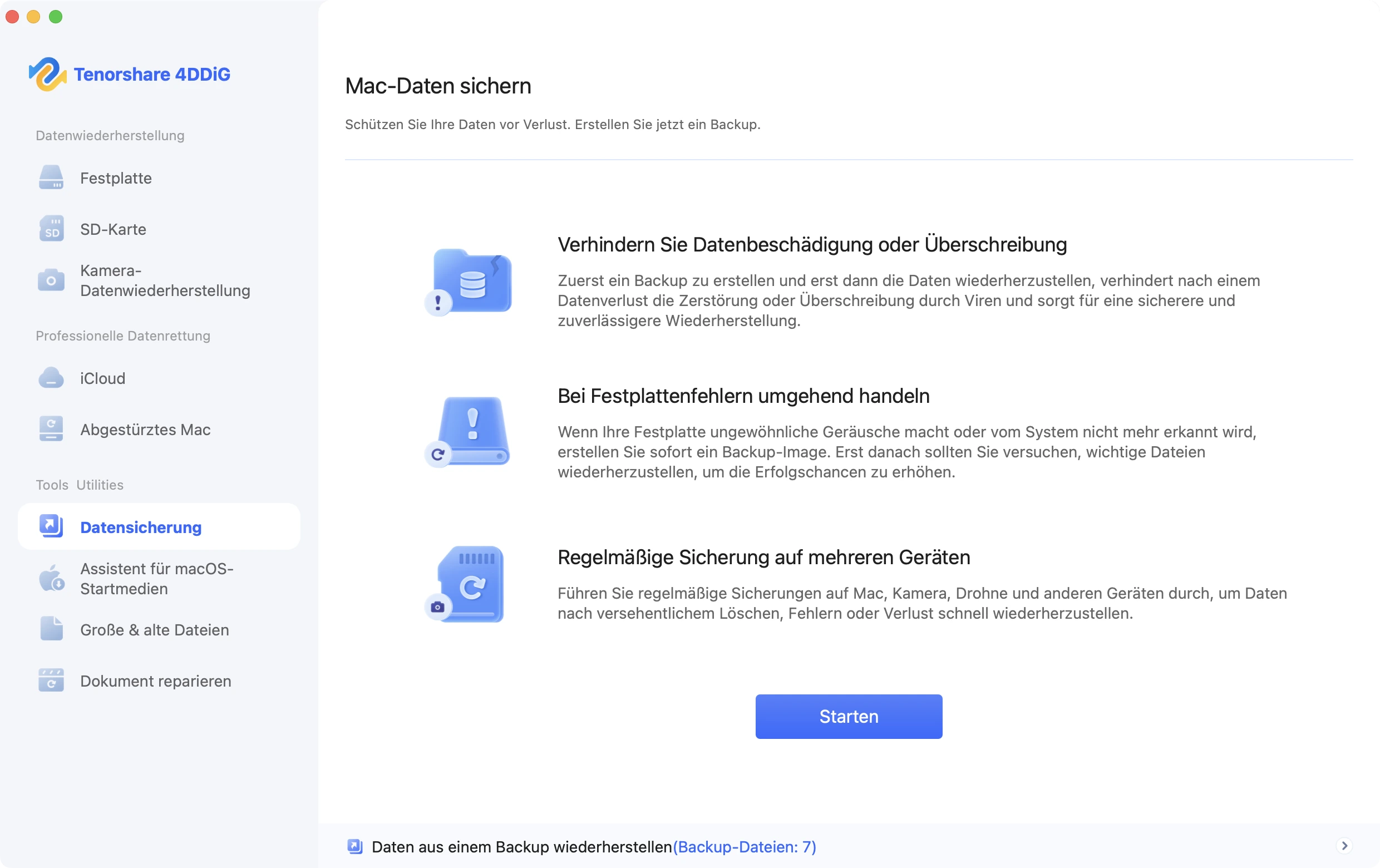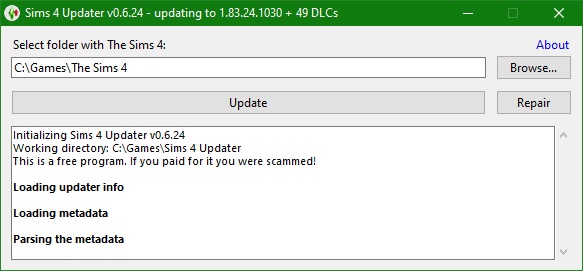So beheben Sie den Fehler „Beim Vorbereiten der Installation ist ein Fehler aufgetreten“
Frage
„Bei der Installation von macOS erhalte ich immer wieder die folgende Fehlermeldung: ‚Beim Vorbereiten der Installation von El Capitan ist ein Fehler aufgetreten.‘ Ich habe die Systemuhr über das Terminal überprüft, und sie ist korrekt eingestellt. Nun weiß ich nicht mehr weiter. Haben Sie eine Idee?“
Die Installation eines gesamten Betriebssystems ist ein zeitaufwendiger und mühsamer Prozess. Es kann einiges schiefgehen, sodass Sie alles von vorn beginnen müssen. Kurz gesagt: Sie brauchen viel Zeit und Geduld.
Darüber hinaus können während der Installation Fehler auftreten. Das passiert nicht jedes Mal, aber Installationsfehler kommen vor und können Ihren Fortschritt zunichtemachen.
Daher ist es wichtig, dass wir auf mögliche Fehler vorbereitet sind. Ein Installationsfehler mit der Meldung „Beim Vorbereiten der Installation ist ein Fehler aufgetreten“ gehört zu diesen Problemen, auf die wir vorbereitet sein sollten. In diesem Leitfaden erklären wir Ihnen alles, was Sie tun müssen, um diesen Fehler vollständig zu beheben.

Mit KI zusammenfassen:
Was verursacht den Fehler „Beim Vorbereiten der Installation ist ein Fehler aufgetreten“?
Wenn auf Ihrem Mac plötzlich die Meldung „Beim Vorbereiten der Installation ist ein Fehler aufgetreten. Versuchen Sie, diese Anwendung erneut auszuführen“ erscheint und Sie sich fragen, wie das passieren konnte, haben wir hier einige Antworten für Sie.
- Falsche Datums- und Uhrzeiteinstellungen auf Ihrem Mac können diesen Fehler auslösen.
- Ein beschädigtes Installationsprogramm ist ein häufiger Grund für den Fehler „Beim Vorbereiten der Installation ist ein Fehler aufgetreten“ unter macOS High Sierra.
So beheben Sie den Fehler „Beim Vorbereiten der Installation ist ein Fehler aufgetreten“
Lösung 1: Starten Sie Ihren Mac neu
Der erste Schritt, wenn der Fehler „Beim Vorbereiten der Installation ist ein Fehler aufgetreten“ unter Sierra auftritt, ist ein Neustart Ihres Macs. Drücken Sie dazu einfach die Einschalttaste, um den Mac herunterzufahren, und schalten Sie ihn danach wieder ein, um die Installation erneut zu starten.
Lösung 2: Datum und Uhrzeit überprüfen
Korrekte Datums- und Uhrzeiteinstellungen sind entscheidend, da das Installationsprogramm eine Verbindung zu den Apple-Servern herstellt. Falsche Einstellungen können zu Fehlern wie „Beim Vorbereiten der Installation ist ein Fehler aufgetreten“ führen. So ändern Sie die Details auf Ihrem Mac:
Öffnen Sie die „Systemeinstellungen“ auf Ihrem Mac und gehen Sie zu „Datum & Uhrzeit“.
Wählen Sie in diesem Fenster die Option „Datum und Uhrzeit automatisch einstellen“ und wählen Sie Ihre Region aus dem Drop-down-Menü.

Versuchen Sie die Installation erneut, nachdem Sie diese Details angepasst haben.
Lösung 3: Im sicheren Modus starten
Im sicheren Modus werden nur die notwendigen Komponenten von macOS geladen, wodurch mögliche Störungen durch Drittanbieter ausgeschlossen werden. So starten Sie im sicheren Modus:
Schalten Sie Ihren Mac aus und anschließend wieder ein.
Drücken und halten Sie sofort die „Shift“-Taste und lassen Sie sie erst los, wenn das Apple-Logo erscheint. Sie müssen sich nun anmelden. Loggen Sie sich mit Ihren Daten ein – unter Umständen auch mehrfach.
Danach startet Ihr Computer im „Sicheren Modus“. Versuchen Sie die Installation nun erneut.
Lösung 4: Betriebssystem neu installieren
Wenn der Fehler „Beim Vorbereiten der Installation ist ein Fehler aufgetreten“ unter Big Sur angezeigt wird und Sie nicht wissen, was zu tun ist, keine Sorge – es ist ganz einfach. Starten Sie den Installationsprozess einfach erneut. Installieren Sie das Betriebssystem neu und hoffen Sie auf eine fehlerfreie Installation dieses Mal.
Lösung 5: Laufwerk löschen, bevor Sie das OS neu installieren
Installationsprobleme können durch fehlerhafte Daten verursacht werden. In solchen Fällen ist es sinnvoll, das Laufwerk zu löschen und das Betriebssystem neu zu installieren. Diese Methode ist jedoch drastisch und kann zu Datenverlust führen. Stellen Sie daher sicher, dass Sie ein Backup erstellt haben, bevor Sie diese Lösung anwenden.
Starten Sie den Mac neu und halten Sie sofort die Tasten „Option-⌘-R“ gedrückt. Lassen Sie die Tasten los, sobald das Apple-Logo auf dem Bildschirm erscheint.
Nach einiger Zeit erscheint das Menü „Dienstprogramme“ auf dem Bildschirm. Wählen Sie „Festplattendienstprogramm“ und klicken Sie auf „Fortfahren“.

Wählen Sie das Hauptlaufwerk aus, das Sie löschen möchten, und klicken Sie auf „Löschen“. Im neuen Fenster legen Sie die folgenden Einstellungen fest:
- Partitionsschema: GUID.
- Format: Mac OS Extended (Journaled).

Klicken Sie auf „Anwenden“ und „Fertig“ und beenden Sie anschließend das Festplattendienstprogramm. Gehen Sie nun zurück ins Hauptmenü der „Dienstprogramme“ und wählen Sie die Option „OS X erneut installieren“.
Wenn Sie das Laufwerk löschen, ohne zuvor ein Backup erstellt zu haben, können Sie mit dem Tenorshare 4DDiG Data Recovery Tool gelöschte oder formatierte Daten von der Festplatte wiederherstellen.
Lösung 6: Fusion Drive neu erstellen und ein Volume hinzufügen
Diese Lösung zur Behebung des Fehlers „Beim Vorbereiten der Installation ist ein Fehler aufgetreten – versuchen Sie, diese Anwendung erneut auszuführen“ setzt voraus, dass Sie ein Fusion Drive besitzen. Ein Fusion Drive kombiniert HDD und SSD. So gehen Sie vor:
Öffnen Sie das Tool „Terminal“ über das Menü „Dienstprogramme“.
Führen Sie den Befehl
#> diskutil list internalaus, um alle Unix-Namen der Laufwerke anzuzeigen.Bevor Sie fortfahren, stellen Sie sicher, welches Laufwerk die HDD und welches die SSD ist. Standardmäßig ist disk1 die HDD und disk0 die SSD.
Führen Sie den Befehl
#> diskutil unmount force disk2s1im Terminal aus, um das logische Volume zwangsweise auszuhängen.Nun müssen die Laufwerke neu formatiert werden. Geben Sie dazu die folgenden Befehle ein und drücken Sie Enter:
#> diskutil eraseDisk JHFS+ SSD disk0#> diskutil eraseDisk JHFS+ HDD disk1
Im nächsten Schritt wird das Laufwerk neu erstellt. Verwenden Sie den Befehl
#> diskutil cs create “Macintosh HD” disk0 disk1und drücken Sie Enter.Zum Schluss erstellen Sie ein logisches Volume mit dem Befehl
diskutil cs createVolume “Macintosh HD” JHFS+ “Macintosh HD” 100%.Beenden Sie das Terminal und installieren Sie das Betriebssystem neu.
Lösung 7: macOS-Wiederherstellung verwenden
Die macOS-Wiederherstellung ist eine hervorragende Möglichkeit, den Fehler „Beim Vorbereiten der Installation ist ein Fehler aufgetreten“ zu beheben. So nutzen Sie sie in 2 einfachen Schritten:
Schalten Sie Ihren Mac aus. Starten Sie ihn dann erneut und drücken Sie sofort eine der folgenden Tastenkombinationen – je nach Bedarf:
- Command (⌘)-R: Installiert die macOS-Version neu, die derzeit auf Ihrem Mac installiert ist.
- Option-⌘-R: Aktualisiert den Mac auf die neueste kompatible Version.

- Shift-Option-⌘-R: Installiert die macOS-Version, die ursprünglich mit Ihrem Mac geliefert wurde.
Klicken Sie im nächsten Bildschirm auf „OS erneut installieren“ und anschließend auf „Fortfahren“.
Möglicherweise benötigen Sie weitere Hilfe, wenn Ihr Mac nicht in den Wiederherstellungsmodus startet.
Lösung 8: Kombi-Update verwenden
Ein Kombi-Update ermöglicht es Ihnen, Ihren Mac von einer früheren Version von macOS innerhalb derselben Hauptversion zu aktualisieren. Sie können diese Updates auf der offiziellen Website von Apple herunterladen. Die Installationsdateien liegen im .dmg-Format vor und sind recht groß, daher sollten Sie eine stabile Internetverbindung und ausreichend Speicherplatz auf Ihrem Mac haben.
Lösung 9: Apple Support kontaktieren
Das Beheben solcher Fehler erfordert technisches Wissen und manchmal auch ein wenig Glück. Wenn beides fehlt, bleibt Ihnen letztlich nur, den Apple Support zu kontaktieren. Suchen Sie den nächstgelegenen Apple Store auf und lassen Sie Ihren Mac dort reparieren.
Wie stellt man verlorene Daten nach der Behebung eines Mac-Installationsfehlers wieder her?
Das Beheben von Installationsfehlern ist keine leichte Aufgabe. Oft müssen verschiedene Schritte ausprobiert werden, die in den meisten Fällen das Laufwerk betreffen. Durch das ständige Eingreifen in die Laufwerke können Probleme entstehen, auf die Sie gar nicht vorbereitet waren.
Das ärgerlichste dieser Probleme ist der Datenverlust. Er ist unvorhersehbar und kann während der Fehlerbehebung auftreten. Falls es Ihnen passiert, geraten Sie nicht in Panik – wir haben eine Lösung, mit der Sie die gelöschten Daten im Handumdrehen wiederherstellen können. Die Rede ist von der Tenorshare 4DDiG Data Recovery Software mit folgenden Funktionen:
- Unterstützt verschiedene Datenverlust-Szenarien wie Löschen, Formatierung, Beschädigung und RAW mit hoher Erfolgsquote.
- Unterstützt die Datenrettung sowohl von internen als auch externen Geräten wie SD-Karte, USB, externer Festplatte usw.
- Unterstützt die Wiederherstellung von abgestürzten oder nicht startfähigen Macs.
- Ermöglicht eine problemlose Wiederherstellung auch auf Macs mit M1-Chip und T2-Sicherheitschip.
- Nur 3 Klicks erforderlich – und keine Deaktivierung von SIP nötig.
Trustpilot-Bewertung 4,7
100% sicher
Trustpilot-Bewertung 4,7
100% sicher
Öffnen Sie die App und wählen Sie das Laufwerk aus, von dem die Daten verloren gegangen sind. Klicken Sie auf „Scannen“.

4DDiG durchsucht nun Ihr Laufwerk nach Dateien und listet diese nacheinander auf. Sie haben die Möglichkeit, diese Dateien in der Vorschau anzuzeigen.

Suchen Sie nach den verlorenen Dateien, wählen Sie die gewünschten aus und klicken Sie auf „Wiederherstellen“. Wählen Sie anschließend einen Speicherort aus und klicken Sie auf „OK“.

FAQs zu Mac-Updates
1. Warum schlägt die Installation von macOS Big Sur fehl?
Die Installation von macOS Big Sur kann aus folgenden Gründen fehlschlagen:
- Falsche Datums- und Uhrzeiteinstellungen auf Ihrem Mac.
- Beschädigtes oder veraltetes Installationsprogramm.
- Virus- oder Malware-Angriff.
2. Was soll ich tun, wenn ich OS X nicht neu installieren kann?
Wenn Sie OS X nicht neu installieren können, versuchen Sie folgende Lösungen:
- Im sicheren Modus starten
- Das Laufwerk löschen, bevor Sie das OS neu installieren
- Fusion Drive neu erstellen und ein Volume hinzufügen
- Die macOS-Wiederherstellung verwenden
3. Warum zeigt mein Mac an, dass beim Herunterladen der Updates ein Fehler aufgetreten ist?
Ein Fehler beim Herunterladen von Updates kann auf ein Problem mit der Internetverbindung oder auf unzureichenden Speicherplatz zurückzuführen sein.
Fazit
Damit haben wir alles abgedeckt, was Sie zur Behebung des Installationsfehlers wissen müssen. Von einfachen bis hin zu komplexen Lösungen haben wir Ihnen die wichtigsten Methoden leicht verständlich erklärt. Als Bonus haben wir außerdem eine starke Lösung gegen Datenverlust vorgestellt – die Tenorshare 4DDiG Mac Datenrettungssoftware.
Trustpilot-Bewertung 4,7
100% sicher
Trustpilot-Bewertung 4,7
100% sicher
Lesen Sie auch
- Startseite >>
- Windows-Probleme >>
- So beheben Sie den Fehler „Beim Vorbereiten der Installation ist ein Fehler aufgetreten“
 ChatGPT
ChatGPT
 Perplexity
Perplexity
 Google AI Mode
Google AI Mode
 Grok
Grok